
TCL TV en iyi görüntü ayarlarını, kişisel zevkinize yada ortam aydınlığına göre kolaylıkla yaparak TV izleme keyfinizi üst düzeye çıkarabilirsiniz.
TCL TV için İdeal Resim Modları
Uzaktan kumandanızdaki “Menü”, “Ayarlar” veya “Ana Sayfa” düğmesine basın ve ardından “görüntü ayarları”na veya benzer bir şeye gidin. Buradan resim modunuzu, parlaklığınızı, kontrastınızı ve daha fazlasını değiştirebileceksiniz.
Film/Sinema modu
Resim modu için “Film modu”nu seçin.
TV’nizde değiştirmeniz gereken ilk ayar “resim modu”dur. Bu günlerde TV’ler, arka ışık, netlik ve daha fazlası için farklı ayarlar kullandıklarından birbirlerinden büyük ölçüde farklı görünebilen birkaç görüntü moduyla birlikte gelir. TV’lerin çoğu için Film veya Sinema modu genellikle en doğru moddur; bu, görüntünün film yapımcısının veya içerik oluşturucunun amaçladığına daha yakın görüneceği anlamına gelir. Ancak, bu ayarın görüntüyü daha koyu ve daha sıcak yaptığını fark edebilirsiniz. tv görüntü modları en iyi tv görüntü ayarlarının tümü Sinema veya Film moduna geçmeniz tavsiye edilse de bu sizin için en iyi ayar olmayabilir. Çok ışık alan bir odada TV izliyorsanız, bunun yerine başka bir görüntü modu kullanmayı düşünebilirsiniz.
Dinamik/Canlı mod
Size en parlak çıkışı verdiği için TV’niz çok aydınlık bir odadaysa bu ayarı kullanmak isteyebilirsiniz. Ancak renkler doğru olmayacağından filmleri içerik oluşturucunun amaçladığı şekilde deneyimleyemezsiniz.
Normal/Standart mod
Gündüz ve gecenin her saatinde TV izliyorsanız bu ayarı kullanmak isteyebilirsiniz. Film/Sinema modu ile Canlı/Dinamik mod arasında iyi bir denge sağlar ve çeşitli aydınlatma koşulları için uygun olabilir.
TCL TV En İyi Görüntü Ayarları
TCL TV en iyi görüntü ayarlarını aşağıdaki ayarlara göre yapabilirsiniz.
Parlaklık: %50 olarak ayarlayın

TV’nizin parlaklık düzeyini çok yüksek ayarlamak, siyah alanların daha açık olmasına neden olur ve bu da görüntünün “soluk” görünmesine neden olabilir. Parlaklık düzeyinizi çok düşük ayarlamak görüntüyü tamamen karanlık yapar. Bu nedenle, en iyi seçenek TV’nizin parlaklık seviyesini varsayılan seviyede bırakmak veya yaklaşık %50’ye ayarlamaktır.
TV’nizin parlaklık seviyesini çok yüksek ayarlamak, görüntünün üstündeki ve altındaki siyah çubukları bile temizleyebilir. TV’nizin daha parlak olmasını istiyorsanız, bunun yerine arka ışığı artırmalısınız.
Arka ışığı düşürün

Arka ışığı değiştirmek aslında LCD veya LED TV ekranınızın ne kadar ışık ürettiğini değiştirir. Arka ışığınızı ne kadar yükseğe ayarlarsanız, ekranınız o kadar parlak olur, böylece görüntüde daha fazla ayrıntı görebileceksiniz. Ancak, arka ışık seviyesinin çok yüksek ayarlanması görüntünün aydınlık bölümlerinin çok parlak görünmesine neden olabilir.
OLED TV’lerde arka ışık ayarı bulunmaz. Bunun yerine “OLED ışık kontrolü” ayarı ile ekranınızın parlaklığını ayarlayabilirsiniz. Ancak, bunu çok yükseğe ayarlarsanız, ekranınızın görüntü tutma özelliğini artıracaktır; bu, görüntü gittikten sonra görüntünün bazı bölümlerinin geçici olarak ekranda “yapışacağı” anlamına gelir. Odanızın ne kadar parlak olduğuna bağlı olarak TV’nizin arka ışık ayarlarını değiştirebilirsiniz. Göz yorgunluğunu önlemek için, bunu karanlık bir odada kısmak ve iyi aydınlatılmış bir odada açmak isteyebilirsiniz. Ancak, arka ışığınızı daha düşük ayarlamak genellikle daha doğrudur.
Kontrast’ı %100’e ayarlayın

Kontrast ayarlarının yapılması, “beyaz seviyesini” veya resimlerinizin en beyaz kısımlarının ne kadar parlak olduğunu değiştirir. Kontrastı çok yüksek ayarlarsanız parlak sahnelerdeki ayrıntıları kaybedersiniz. Çok düşük ayarlarsanız resim kalitesi boş veya düz görünür. Çoğu durumda, kontrastı olabildiğince yükseğe ayarlamak istersiniz.
Doğru kontrast ayarını bulmak için filmi bulutlar, gelinlik, kar veya kürk gibi çok parlak alanlar ve pek çok ayrıntı içeren bir sahnede duraklatın. Ardından kontrastı %100’e getirin ve en parlak alanlarda ayrıntıları görmeye başlayana kadar azaltın. Ancak çok düşük ayarlamayın, aksi takdirde görüntünün parlak kısımları yeterince parlak olmaz.
Keskinlik/Netlik ayarını %0 yapın

TV’nizdeki netlik ayarı, tanımlanmış kenarların ekranınızda nasıl görüneceğini değiştirir. Keskinliğinizi çok yükseğe ayarlarsanız, TV’nizin görüntü çözünürlüğünü veya genel netliği iyileştirmez. Bunun yerine, ana hatları aşırı belirgin hale getirerek “bulanık” resim kalitesine neden olabilir.
Elbette TV’nizdeki görüntülerin keskin olmasını istersiniz, ancak çoğu film ve TV şovu zaten yeterince keskindir. Bu nedenle, keskinlik değerini oldukça düşük olacak şekilde ayarlamak istiyorsunuz. Hangi TV’ye sahip olduğunuza bağlı olarak netliği %0’a veya %50’nin altına ayarlamanız gerekir.
Nesnelerin etrafında bir hale belirdiğini fark ederseniz veya görüntü çok grenliyse, keskinlik ayarınız çok yüksek olabilir. Keskinlik ayarlarınız doğru olduğunda hareketin daha doğal göründüğünü de fark edeceksiniz.
Renk ayarını %50 yapın

Renk ayarları, TV ekranınızdaki renk doygunluğu seviyesini değiştirmenize olanak sağlar. Bunun çok yüksek ayarlanması renklerin gerçek dışı görünmesine neden olurken çok düşük ayarlanması TV’nizdeki görüntülerin siyah beyaz olmasına neden olabilir.
Ton ayarını %0 yapın

Ton veya Renk Tonu ayarları, kırmızı ve yeşil görüntülerin TV ekranınızda nasıl göründüğünü değiştirir. Bu ayar, genellikle varsayılan olarak doğru düzeydedir. TV’nizde zaten yeşil veya kırmızı bir ton görünmüyorsa, bu ayarı varsayılan %0’da tutun.
Renk Sıcaklığını “Sıcak” olarak ayarlayın

Renk Sıcaklığı veya ton ayarları, TV’nizin tonunu Sıcak (kırmızı) ve Soğuk (mavi) arasında değiştirmenizi sağlar. Sıcak ton daha doğrudur ve cilt tonlarının daha doğal görünmesini sağlar. Sizin için çok kırmızıysa bunun yerine Orta veya Normal tonu deneyin.
Çoğu TV, bir resim modu seçtiğinizde renk sıcaklığını (veya renk tonunu) otomatik olarak değiştirir. Dolayısıyla, TV’nizdeki resim modunu zaten Film/Sinema olarak ayarladıysanız, bu ayarı manuel olarak değiştirmeniz gerekmeyebilir.
Hareket Yumuşatmayı kapatın
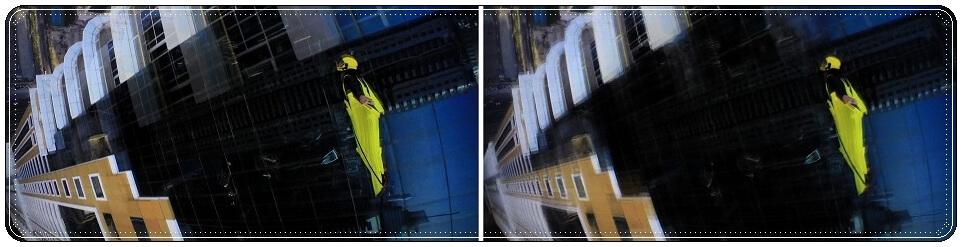
Hareket Yumuşatma, iki kare arasında ne olduğunu “tahmin ederek” ve hibrit bir görüntü ekleyerek hareket bulanıklığını azaltmak için oluşturuldu. Spor veya realite şovları izlerken bu ayarı açmak iyi bir fikir olsa da, çoğu filmde ve TV şovunda aşırı düzgün hareket yaratabilir.
Bir oyun oynuyorsanız Hareket Yumuşatmayı da kapatmalısınız, çünkü bu fark edilebilir gecikmelere veya takılmalara neden olabilir.
Yerel Karartma/Kontrast: Yüksek
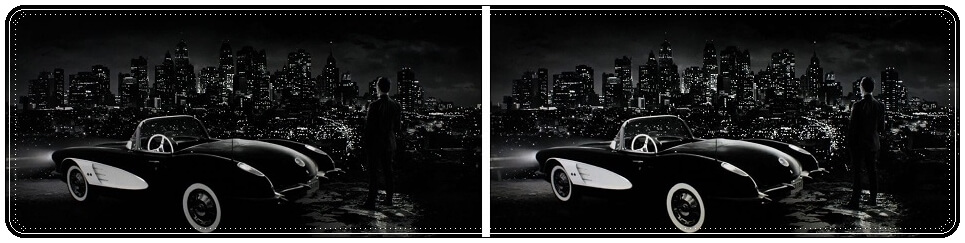
Yerel Karartma, TV ekranınızı farklı “bölgelere” ayırır, böylece parlak alanları etkilemeden ekranın karanlık kısımlarını karartabilir. Bu, özellikle karanlıkta film izlemek için kontrastın harika görünmesini sağlar. Bu nedenle, TV’nizde bu ayar varsa, yüksek açmanız önerilir.
Ancak, tüm TV’lerde bu ayar yoktur ve yalnızca birkaçı bunu iyi yapar. En iyi ayarı bulmak için, uzay sahnesi veya siyah beyaz film gibi karanlık alanların yanında parlak alanlar bulunan bir sahnede filmi duraklatın. Ardından hangisinin en iyi resim kalitesine sahip olduğunu görmek için Yerel Karartmayı açıp kapatın.